Microsoft continua a innovare con il suo sistema operativo Windows 11, introducendo funzionalità che migliorano l’esperienza utente. L’ultimo aggiornamento KB5027303 per gli insider in anteprima ha introdotto una nuova impostazione sulla privacy per il rilevamento della presenza nel sistema operativo. Ma cosa significa esattamente e come può essere utilizzato?
Cosa leggere
Rilevamento della presenza in Windows 11
Il rilevamento della presenza, una funzione recentemente introdotta da Microsoft in Windows 11, può rilevare la presenza di un utente utilizzando varie tecniche come la visione computerizzata o il radar. La tecnologia elabora i dati localmente senza trasferire alcun metadato dell’immagine allo stack del sensore o al cloud.
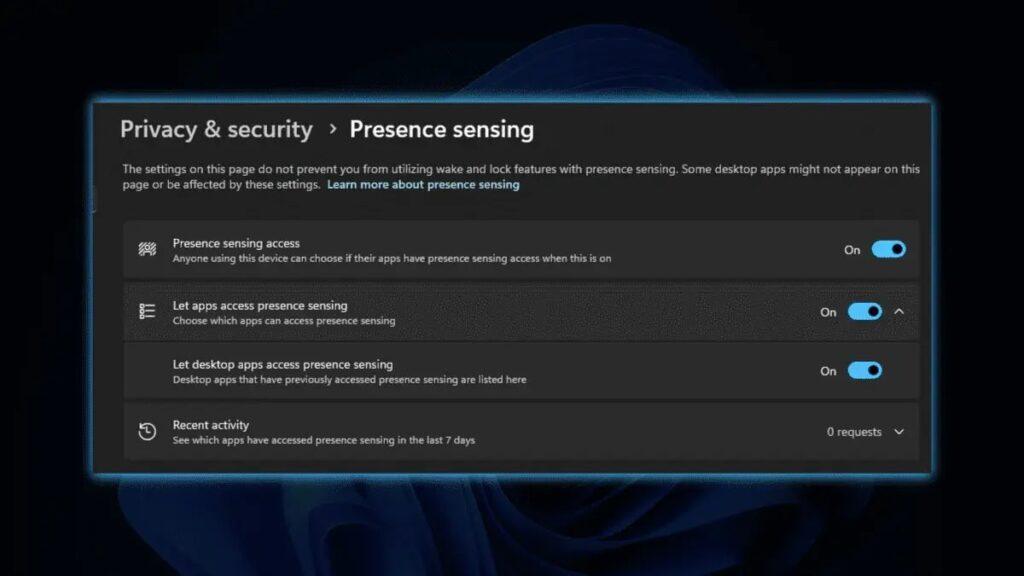
Questa funzione consente a Windows di spegnere automaticamente lo schermo quando l’utente si allontana e di risvegliare il dispositivo quando si avvicina. Le applicazioni possono richiedere l’accesso allo stato dell’utente per esperienze innovative. È possibile disattivare questa funzione in qualsiasi momento nelle impostazioni.
Come abilitare il rilevamento della presenza in Windows 11
Ci sono due opzioni per abilitare la funzione di rilevamento della presenza in Windows 11:
Opzione 1: Utilizzare lo strumento ViveTool
- Scaricare lo strumento ViveTool dalla pagina GitHub e poi estrarlo in una cartella (ad esempio, C:\Program Files (x86)\ViVeTool-v0.3.2).
- Premere il tasto Win (o utilizzare il mouse) per aprire il menu Start, digitare “cmd” e selezionare “con privilegi di amministratore” per aprire il prompt dei comandi.
- Utilizzare il comando cd per saltare alla cartella ViveTool, ad esempio “cd C:\Program Files (x86)\ViVeTool-v0.3.2”.
- Inserire “vivetool /enable /id: 39484957” e premere Invio.
- Riavviare il computer.
Opzione 2: Abilitare l’opzione di rilevamento della presenza nelle impostazioni di Windows 11
- Aprire l’app Impostazioni sul dispositivo Windows 11.
- Fare clic su “Privacy e sicurezza”.
- Fare clic sulla scheda “Rilevamento della presenza”.
- Attivare l’interruttore “Accesso al rilevamento della presenza”.
- Assicurarsi che “Consenti alle app di accedere al rilevamento della presenza” sia impostato su On.
- Individuare l’app a cui si desidera consentire l’accesso al sensore di presenza e impostare quella app su On.
- Se non si trova l’app, è probabile che sia un’app desktop. L’accesso per queste app può essere controllato come gruppo utilizzando “Consenti alle app desktop di accedere al rilevamento della presenza”.
Nota: Non tutti i dispositivi hanno un sensore di presenza, quindi è necessario verificare se il PC ha le impostazioni di rilevamento della presenza. Inoltre, l’opzione di rilevamento della presenza potrebbe apparire durante la pagina Out-of-Box-Experience (OOBE) durante la configurazione di un nuovo dispositivo Windows.
Il rilevamento della presenza in Windows 11 rappresenta un passo avanti nella personalizzazione e nell’efficienza del sistema operativo. Offre un modo intelligente per risparmiare energia e migliorare l’interazione con il dispositivo. Con l’abilitazione di questa funzione, gli utenti possono sfruttare al meglio le potenzialità del loro sistema Windows 11.

